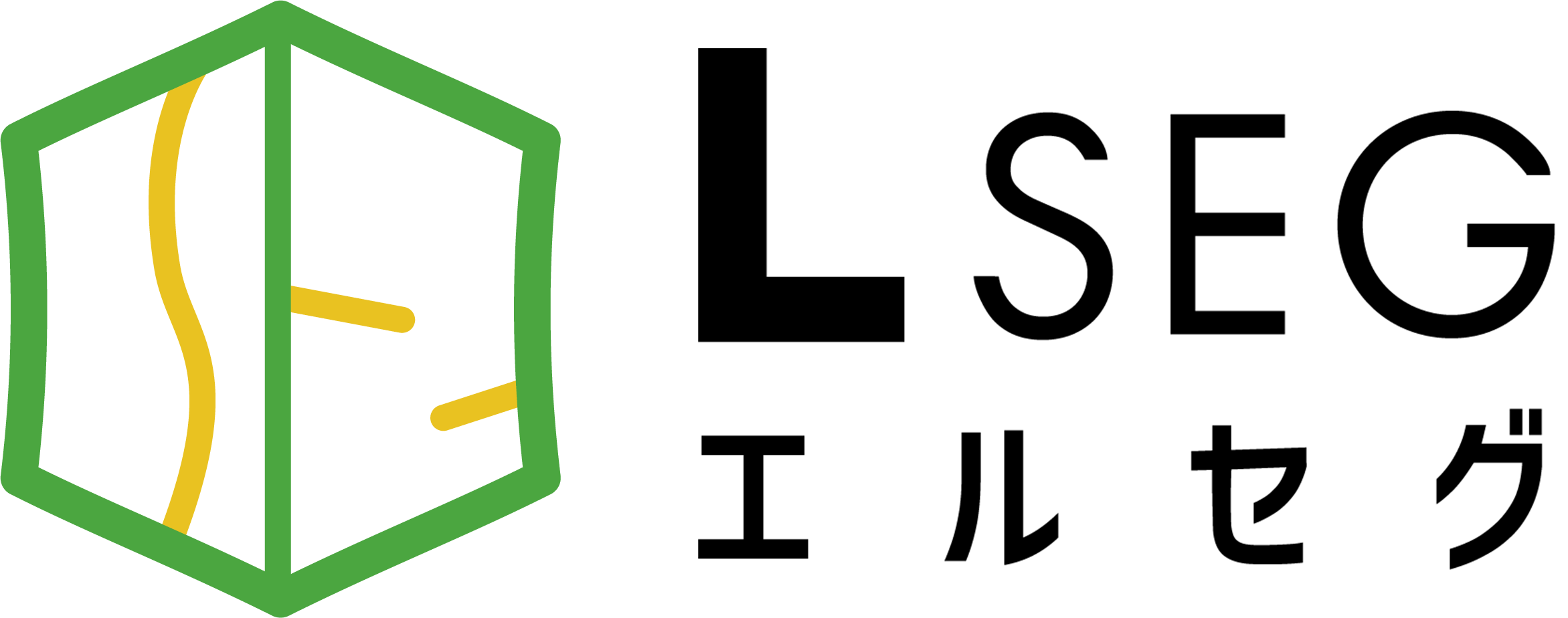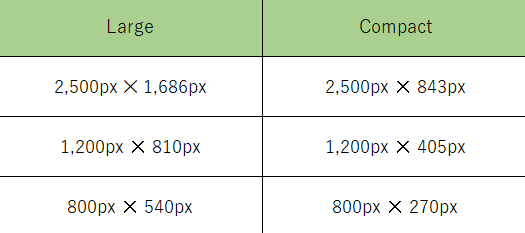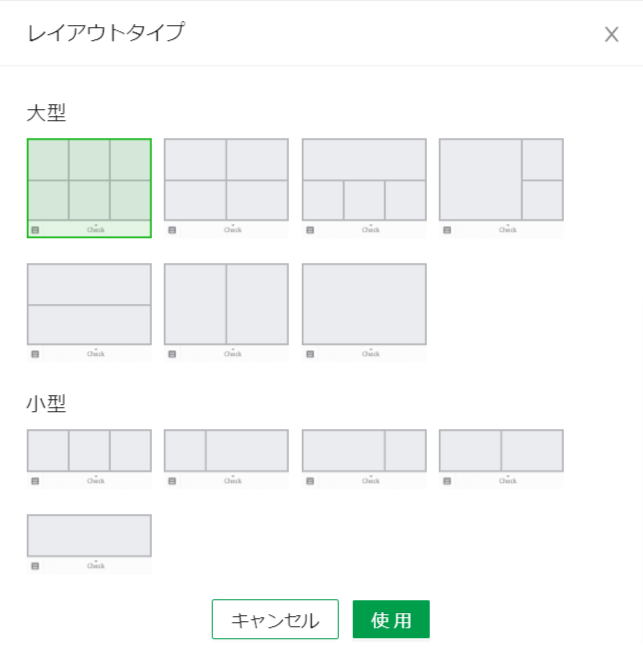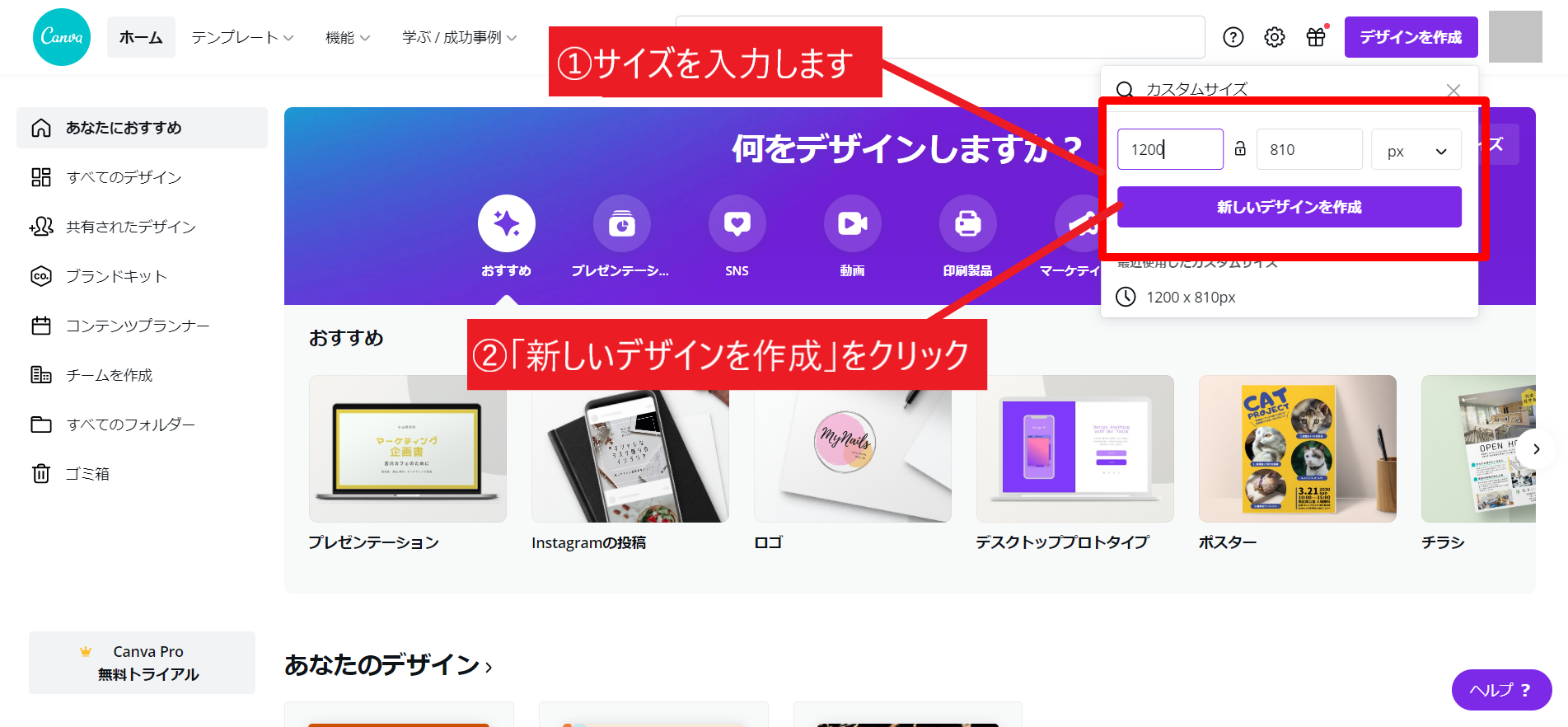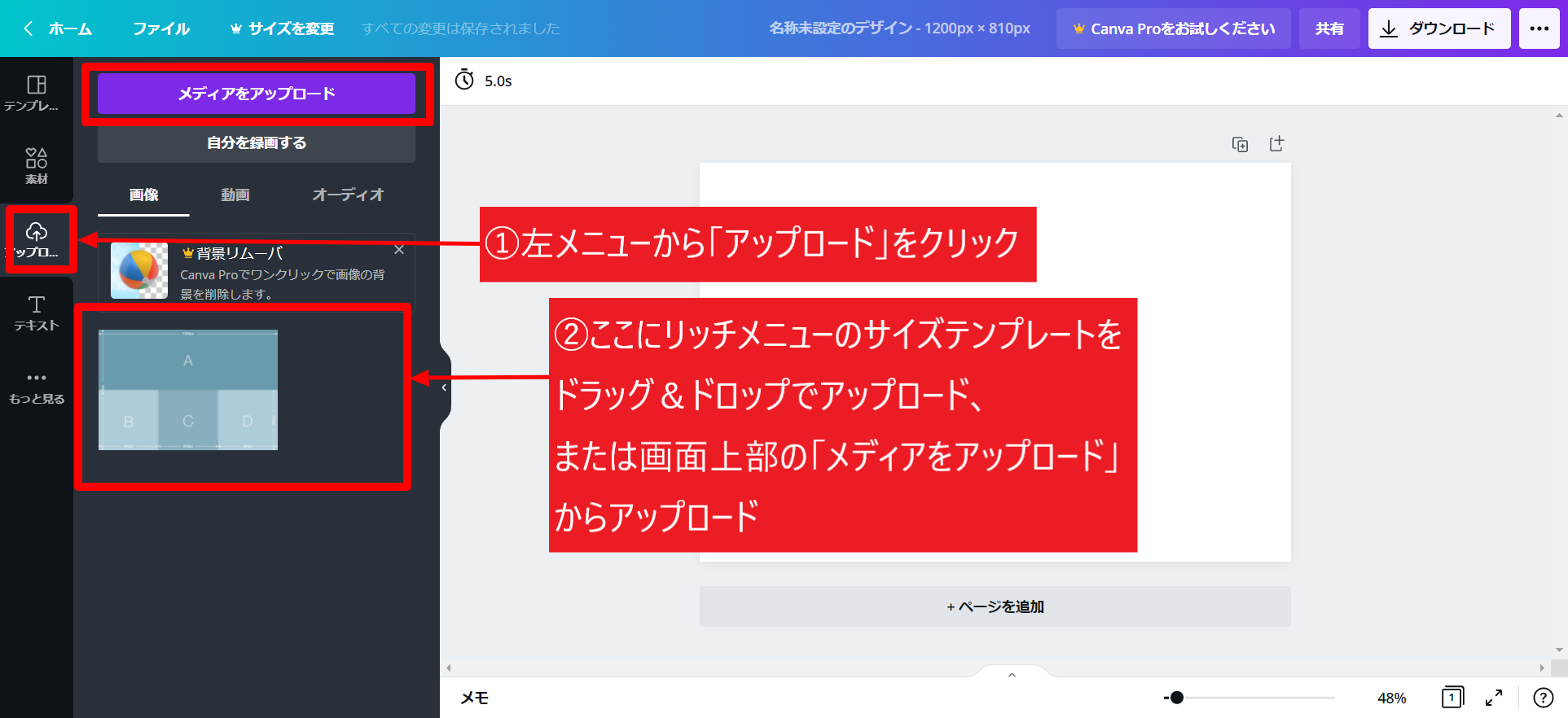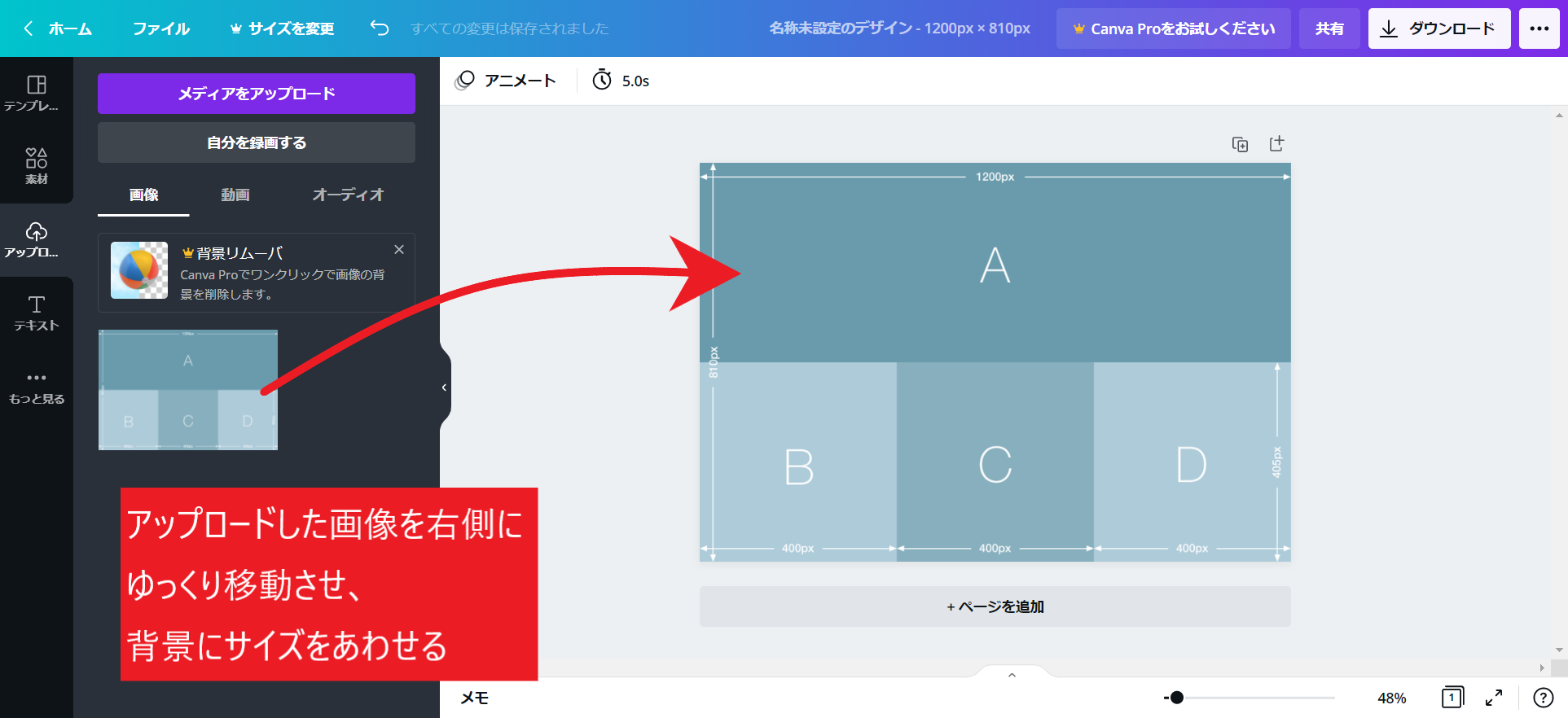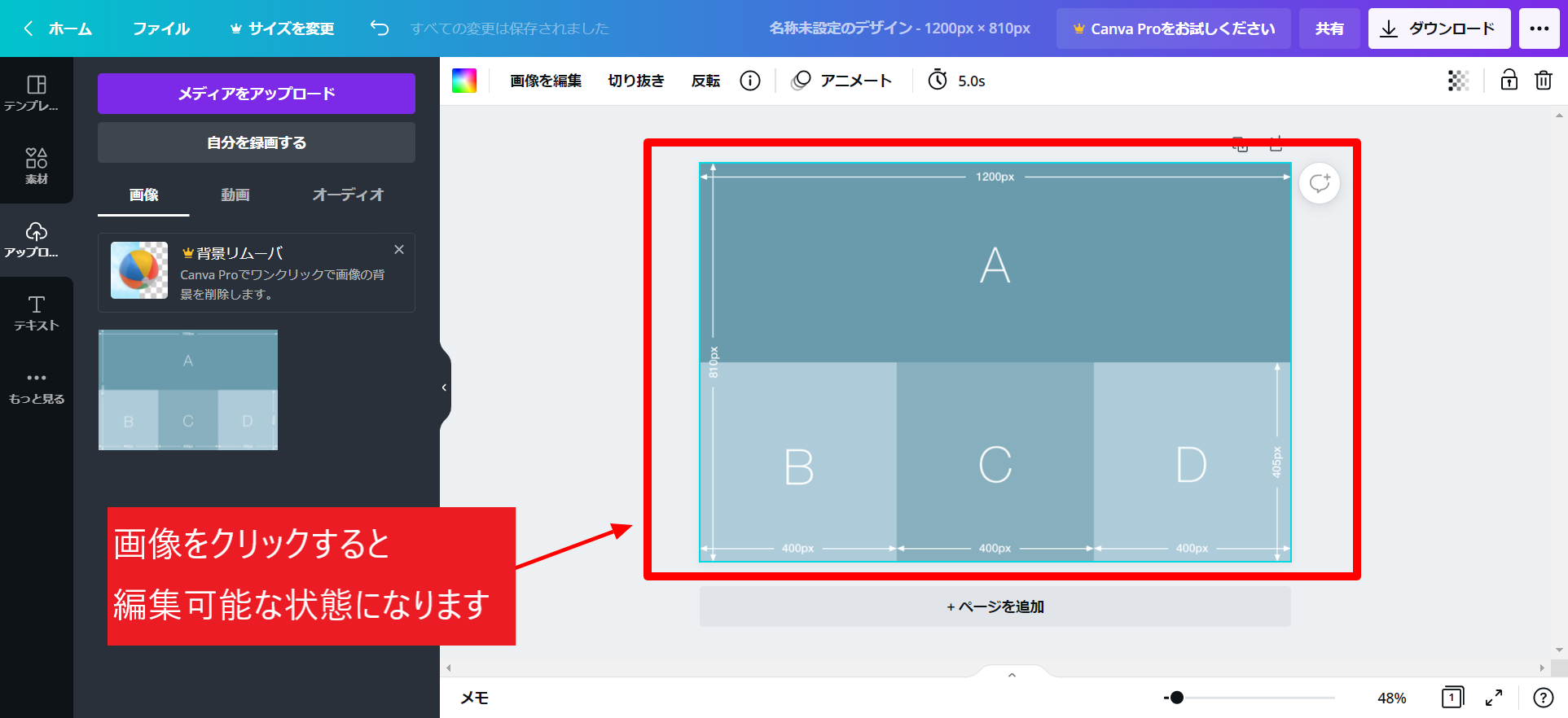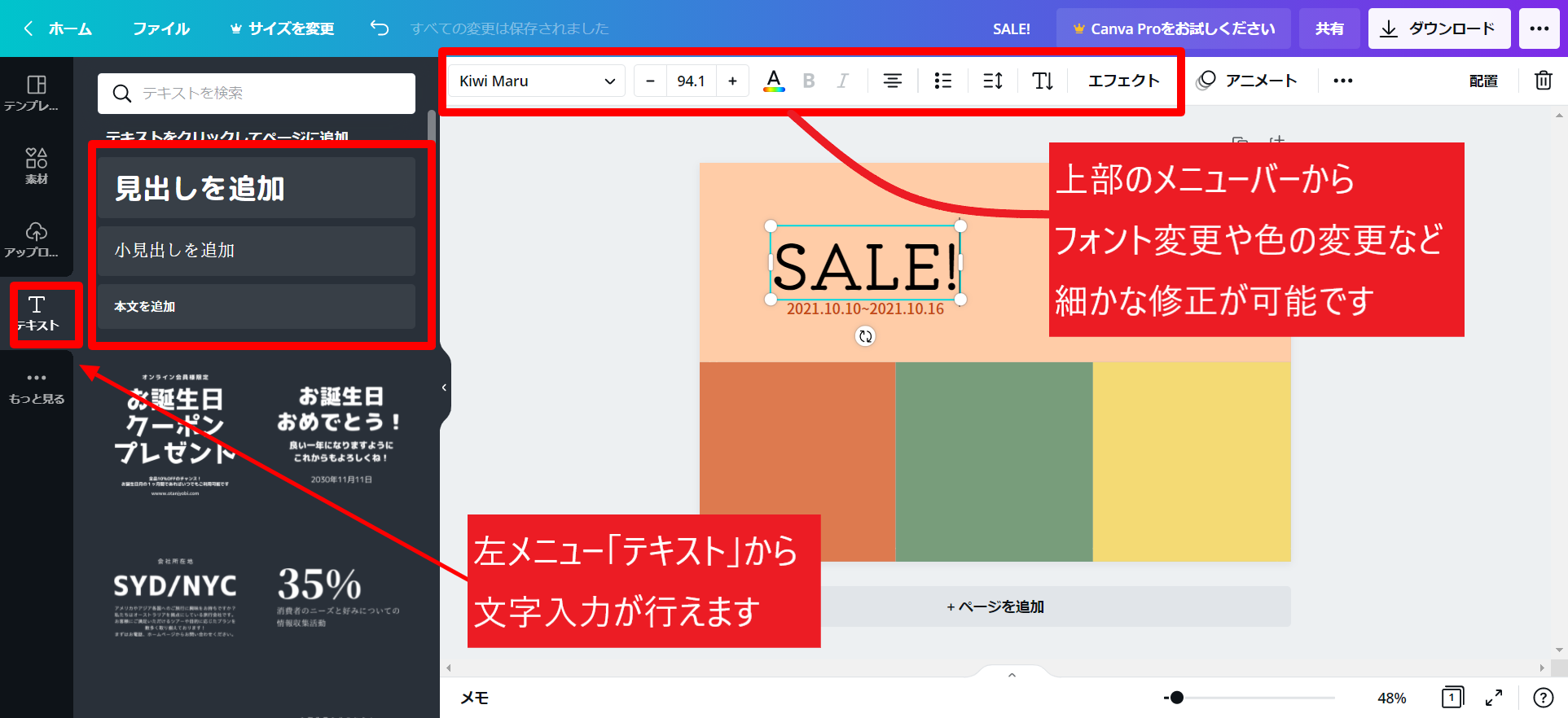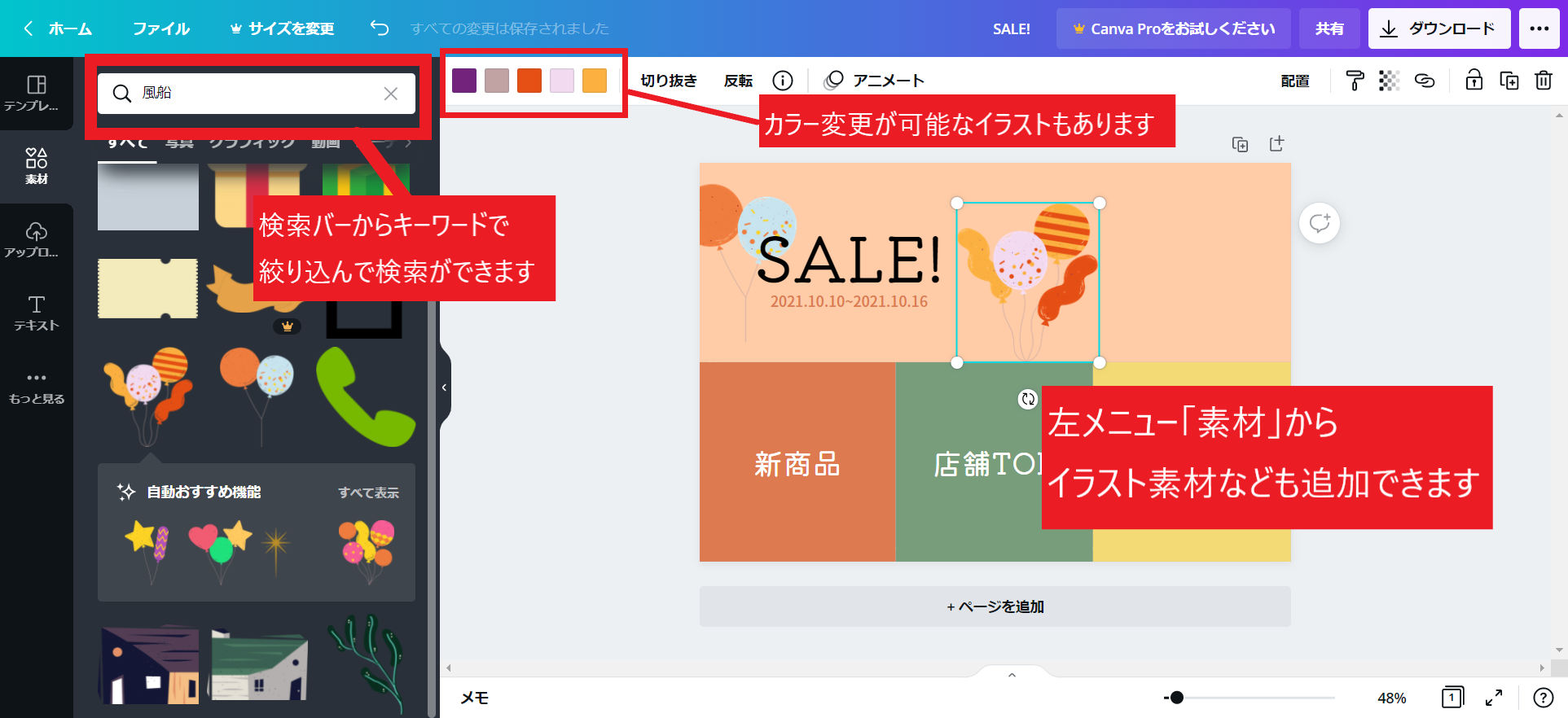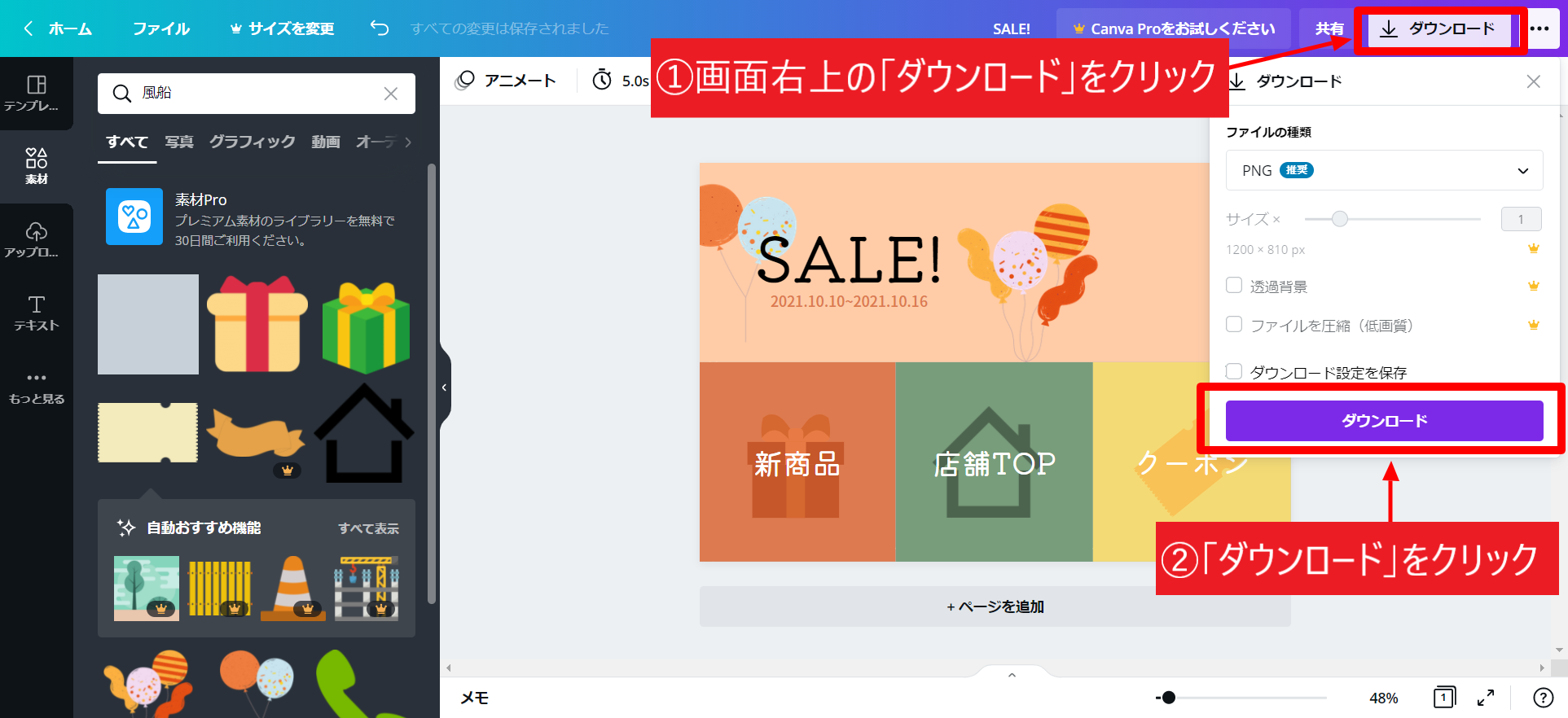みなさんこんにちは。
LSEG運営事務局のせきのやまりんです。
みなさん、リッチメニューは活用できていますか?
「リッチメニューを活用していきたいけど使える画像がない」「画像作成に自信がない・・・」
そんな方は多いのではないでしょうか。
今回はリッチメニューの簡単な画像作成方法についてご紹介していきたいと思います!
本ページの目次
リッチメニューとは
「リッチメニュー」とは、
LINEのトーク画面の下部(キーボードエリア)に固定表示される、
画像で分割されたメニュー(リンク集)のことです。
通常のメッセージ配信とは違って、メッセージ通数を消費せずに配信することが可能です。
トーク画面の大部分を占め、ユーザーの目を引きやすいため
店舗のトップページやクーポンページへの高い誘導効果が期待できます。
LINEを運用するうえで、リッチメニューは使わないともったいない機能ですね。
基本的な作成方法をマスターして、どんどん活用していきましょう!
リッチメニューの画像作成方法
構成を考えよう
リッチメニューでは分割ごとに「アクションタイプ」を設定することができます。
アクションタイプを決めるにあたって、まずはリッチメニューで何をしたいか構成を決めていきましょう。
ここで決めた構成に合わせて画像の作成をおこないます。
- 【アクションタイプの種類】
- 設定しない:タップしても何もおこらない。画像として置きたいときに使用する
- メッセージ:文字を送信出来る。自動応答などと組み合わせて使用する
- ウェブリンク:ホームページへのリンクに遷移する
- 連携フォーム:連携フォームが立ち上がる
- 楽天クーポン:発行した楽天クーポンの取得ができる
楽天市場のショップさんでは以下の内容がよく使われています。
・店舗のトップページ
・クーポン情報
・新商品やおすすめ商品など、商品情報
・カテゴリやお悩み別での商品情報
・売れ筋ランキング、人気ランキング
・セール特設会場
・お問い合わせ
・キャンペーン情報
・レビューをチェック
レイアウトタイプを決めよう
構成した内容に合わせてサイズとレイアウトタイプを決めていきます。
リッチメニューで対応している画像サイズは以下の通りです
レイアウトタイプは以下の12タイプです。
楽天市場のショップさんでよく使われていたレイアウトタイプは以下の4つでした。
画像を作成しよう
構成内容・レイアウトタイプにあわせて、いよいよ画像を作っていきます。
今回は無料の画像制作ツール「Canva」を使ったリッチメニュー画像の作成方法をご紹介します。
「Canva」は簡単に登録ができます。
登録後、ログインしホーム画面を開きます。
▼画面右上「デザインを作成」をクリックし、検索フォームから「カスタムサイズ」を選択します。
▼サイズを入力し、「新しいデザインを作成」をクリックします。今回は1200×810で作成していきます。
▼左のメニュー画面から「アップロード」をクリックし、
リッチメニューのサイズテンプレートをアップロードします。
▼アップロードしたサイズテンプレートを右側の編集画面にゆっくりとドラッグします。
編集画面に移動させた画像をクリックし、編集可能な状態にします。
▼左メニューから「素材」をクリックし、ベースとなる図形を選びます。
クリックすると右側の編集画面に、選んだ素材が表示されます。
▼素材のサイズを、サイズテンプレートの区切りに合わせ調整します。
今回は4分割のリッチメニューなので、この作業を4回繰り返します。
▼左メニューから「テキスト」をクリックし、テキストの入力をおこないます。
▼左メニュー「素材」からお好みでイラストなども追加することができます。
▼作成が完了したら画面右上の「ダウンロード」からダウンロードをおこないます。
これでリッチメニューの画像は完成です!
「Canva」はデザインテンプレートも豊富なので、
それを元に、素材やテキストを差し替えて簡単にアレンジすることも可能です。
リッチメニューの配信設定
画像の準備ができたら最後に「配信設定」を行いましょう。
入力項目は以下となります。
- ・配信先
- ・管理用タイトル
- ・表示期間
- ・メニューのデフォルト表示(メニューを最初から出しておくか/非表示にしておくか)
- ・メニューテキスト(メニューの下部に表示される文言の設定)
- ・テンプレートの選択
- ・アクションタイプの設定
配信設定の手順詳細についてはこちらをご確認ください。
【リッチメニューを設定してみよう】
リッチメニューの活用
リッチメニューは期間を限定しての出し分けが可能です。
そのため、季節のイベント、セールやキャンペーンなど
期間を限定してイベントに合わせたメニューを出し分けすることがおすすめです。
また、友だち限定クーポンや友だち限定のコンテンツを設定し、
LINEの友だちでしか得られないようなメリットをつくることでブロック率を下げることができます。
リッチメニューに連携フォームを取り入れよう!
連携フォームの配信はあいさつメッセージ以外にも、
トーク画面で常時的に固定表示されるリッチメニューで組み込んでいただくことがおすすめです。
リッチメニューで常時的にトーク画面で連携フォームを表示することで
より効果的にユーザーの購入情報を取得できる可能性が高まります。
ぜひ活用してくださいね!